Primi passi - PIX4Dcapture
Passo 1. Pianifica il volo
Passo 2. Effettua il volo
Passo 3. Elabora le immagini
1. Apri Pix4Dcapture.
2. Seleziona il tuo drone.
2.1. Clicca Impostazioni ![]() .
.
2.2. Clicca Drone e seleziona il tuo drone.
3. Seleziona una missione. Per maggiori informazioni: (Android, iOS) Quale tipo di missione scegliere.
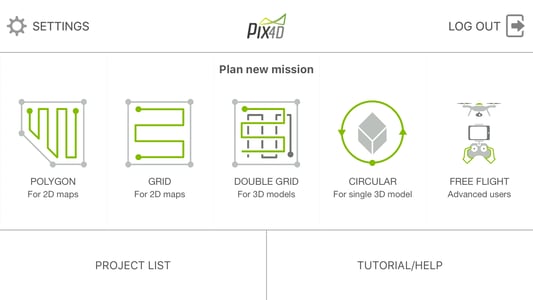
4. Sposta, ridimensiona e ruota la tua missione affinchè ricopra l’area del tuo progetto.
5. Seleziona un’altitudine di sicurezza.
6. Clicca ![]() per personalizzare le impostazioni della tua missione.
per personalizzare le impostazioni della tua missione.
7. Salva la missione per usarla in futuro.
1. Posiziona il tuo drone in un'area da cui puoi decollare e atterrare in sicurezza.
2. Accendi il tuo drone e il controller in base all'ordine delle operazioni raccomandato dal produttore.
3. Collega il tuo telefono o tablet al tuo drone in base all'ordine raccomandato dal produttore del tuo drone.
4. Chiudi forzatamente tutte le applicazioni relative al drone in esecuzione sul tuo telefono o tablet.
5. Esegui Pix4Dcapture.
6. Scegli una missione dalla Lista Progetti o pianifica una nuova missione.
7. Premi Inizia.

8. Verifica che il tuo drone sia connesso, poi premi Avanti.

9. Verifica che tutte le voci siano spuntate, poi tocca o tieni premuto su Inizia fino a quando i motori inizieranno a girare.

10. Mentre il tuo drone sta volando:
- Tieni sempre le mani sul controller, sul telefono o sul tablet.
- Mantieni il contatto visivo con il tuo drone in ogni momento.
- Prendi il controllo o ferma la missione toccando Interrompi, cambiando le modalità di volo o spostando i joystick del controller.
11. Quando la missione termina:
- Il tuo drone ritorna automaticamente e atterra nella sua posizione di partenza.
- Prendi il controllo del tuo drone se vuoi atterrare manualmente, modificando le modalità di volo o spostando i joystick del controller.
Sincronizzazione
Carica ed elabora su Pix4Dcloud
Elabora in locale con Pix4Dmapper
Soluzione di elaborazione ibrida di Pix4D
Sincronizzazione
1. Pix4Dcapture inizierà automaticamente a scaricare le immagini sul tuo telefono o tablet dopo aver catturato l'ultima foto della missione:
- Tieni il tuo drone e il controller acceso e connesso al tuo telefono o tablet per scaricare le tue immagini in modalità wireless.
- Pix4Dcapture crea un file di progetto in formato .p4d che puoi usare per le tue elaborazioni. Scopri di più sui file con estensione .p4d e come usarli: (Android, iOS) E’ necessario il file .p4d per le elaborazioni?.
2. (facoltativo) Clicca Cancella per interrompere lo scaricamento in wireless delle immagini. È possibile trasferire le immagini direttamente dalla scheda SD del proprio drone al desktop o al portatile.
Carica ed elabora su Pix4Dcloud
Puoi caricare le tue immagini direttamente su Pix4Dcloud dopo averle scaricate sul telefono o sul tablet.
1. Nella schermata Home, premi Lista Progetti e seleziona il tuo progetto.
2. Clicca Carica Immagini..

3. Un'email sarà inviata quando tutte le tue immagini saranno state caricate e l'elaborazione avrà avuto inizio.
4. Una seconda email verrà inviata al termine dell'elaborazione.
Elabora in locale con Pix4Dmapper
Per le opzioni e i risultati di elaborazione avanzata, trasferisci le immagini sul computer portatile o desktop per trattarle con Pix4Dmapper. Ulteriori informazioni sul trasferimento delle immagini per iniziare l'elaborazione: (Android, iOS) Come trasferire ed elaborare le immagini dopo la missione.
Soluzione di elaborazione ibrida di Pix4D
Scopri di più sulla soluzione di elaborazione ibrida di Pix4D qui.